wps怎么合并pdf
生活和工作中我们常需要将多个PDF文件合并成一个PDF文件,WPS的PDF合并功能可以快速帮助你合并PDF文件,以下是详细的操作步骤:
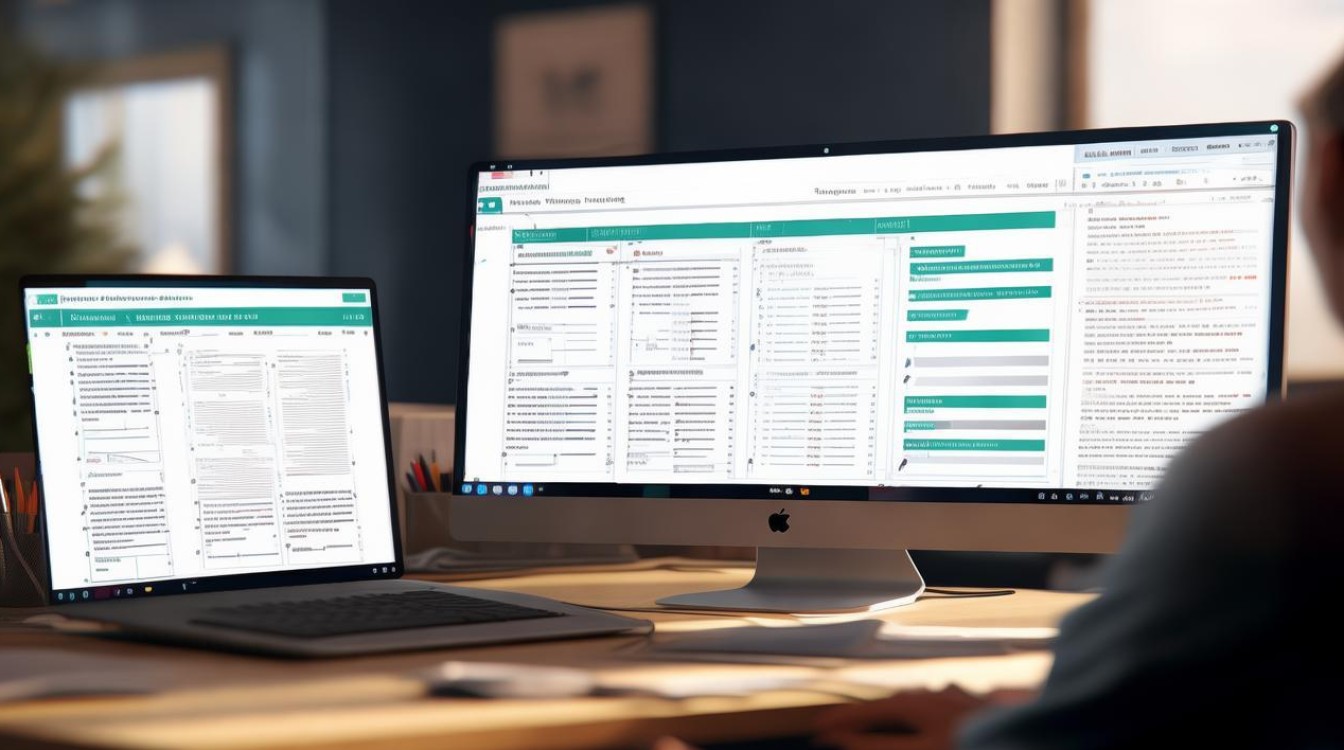
准备工作
-
确认软件版本:确保你安装的WPS Office是最新版本,因为不同版本的界面和功能可能会略有差异,注意WPS的PDF合并功能在Windows和Mac系统上可能有所不同,本文主要针对Windows系统进行介绍。
-
备份原始文件:在进行任何文件操作之前,建议先备份好原始的PDF文件,以防操作失误导致数据丢失。
具体操作步骤
-
打开WPS软件并进入PDF合并模块:
- 双击桌面上的WPS Office图标,打开WPS软件。
- 在WPS软件中,通过依次点击“文件”、“拆分合并”及“合并文档”,即可轻松进入PDF合并模块。
-
选择与导入文档:
- 进入PDF合并模块后,你会看到“添加文件”的按钮,点击它,然后从文件浏览器中选择要合并的PDF文档,你可以一次性选择多个文档,WPS会依据你选择的顺序来进行合并操作。
- 若需调整文件顺序,可通过上下箭头轻松实现,只需点击文档列表中的上下箭头按钮,即可根据个人需求将文件移动到理想的位置,从而实现对PDF文档的灵活排序。
-
设置合并选项(可选):
![wps怎么合并pdf wps怎么合并pdf]()
- 在合并过程中,你还可以选择加密、添加水印等高级选项,若需在合并后的文档中包含这些功能,只需简单勾选相应选项即可。
- 还可以自定义合并后PDF文件的输出目录,轻松管理文件路径。
-
启动合并进程:
完成文件的选择与相关设置后,只需轻点“开始合并”按钮,WPS便会依据您所设定的顺序与参数,迅速启动PDF文档的合并进程。
-
检查合并结果:
合并完成后,你可以在设置的输出目录中找到合并后的PDF文件,打开该文件,检查内容是否完整、顺序是否正确等。
注意事项
-
文件格式:确保要合并的文件均为PDF格式,否则可能无法成功合并。
![wps怎么合并pdf wps怎么合并pdf]()
-
文件大小:如果合并的文件较大,可能需要一些时间来完成合并操作,请耐心等待。
-
会员权限:部分WPS版本中,PDF合并功能可能属于会员或PDF特权功能,需要开通相应权限才能使用。
常见问题及解决方法
| 问题 | 解决方法 |
|---|---|
| 合并后的PDF文件内容显示异常 | 检查原始PDF文件是否有损坏或特殊格式,尝试重新生成或转换原始文件后再进行合并 |
| 合并过程中软件崩溃 | 关闭其他不必要的程序,释放电脑内存;检查WPS软件是否为最新版本,如有必要可重新安装 |
| 无法找到合并后的PDF文件 | 确认设置的输出目录是否正确,可在文件浏览器中按照设置的路径查找 |
相关问答FAQs
-
问:WPS合并PDF时可以调整文件顺序吗?
- 答:可以,在添加完需要合并的文件后,通过点击文档列表中的上下箭头按钮,即可根据个人需求将文件移动到理想的位置,从而实现对PDF文档的灵活排序。
-
问:合并后的PDF文件可以加密吗?
- 答:可以,在合并过程中,选择加密选项,并设置相应的密码,即可为合并后的PDF文件添加加密保护
版权声明:本文由 数字独教育 发布,如需转载请注明出处。


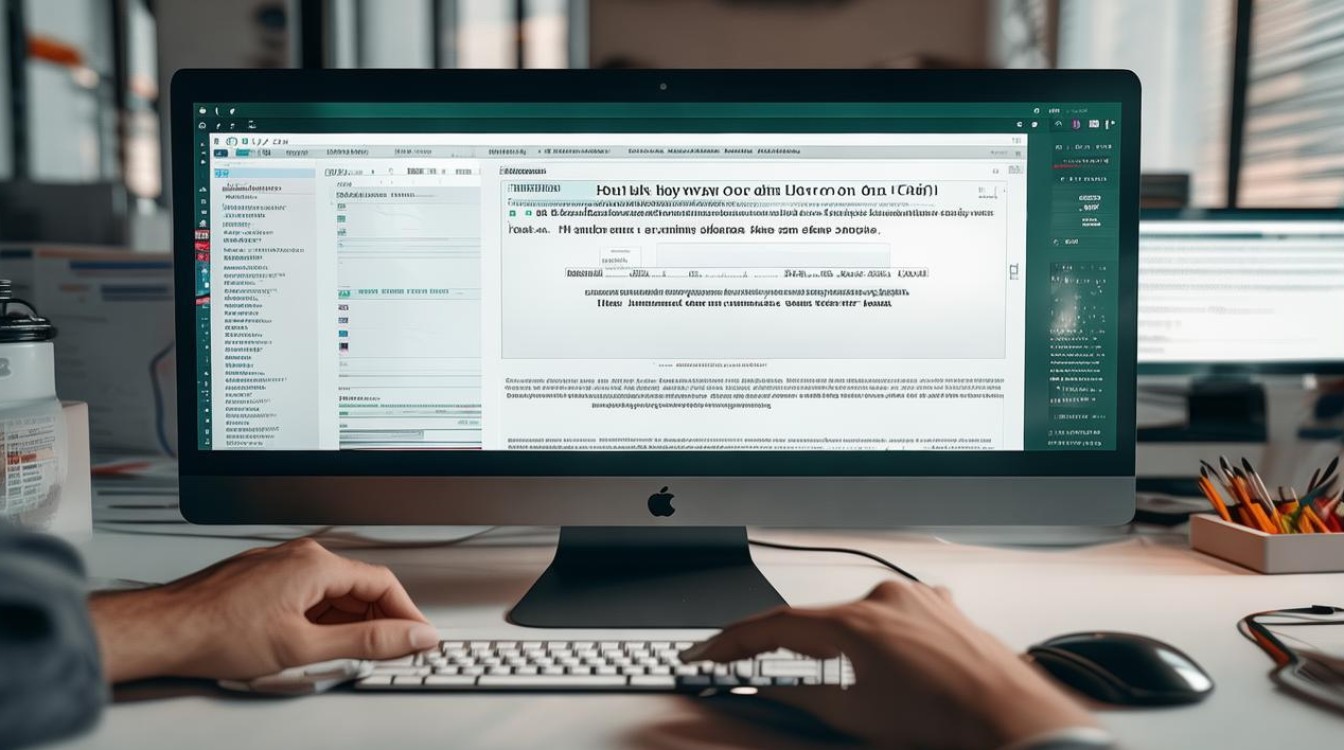
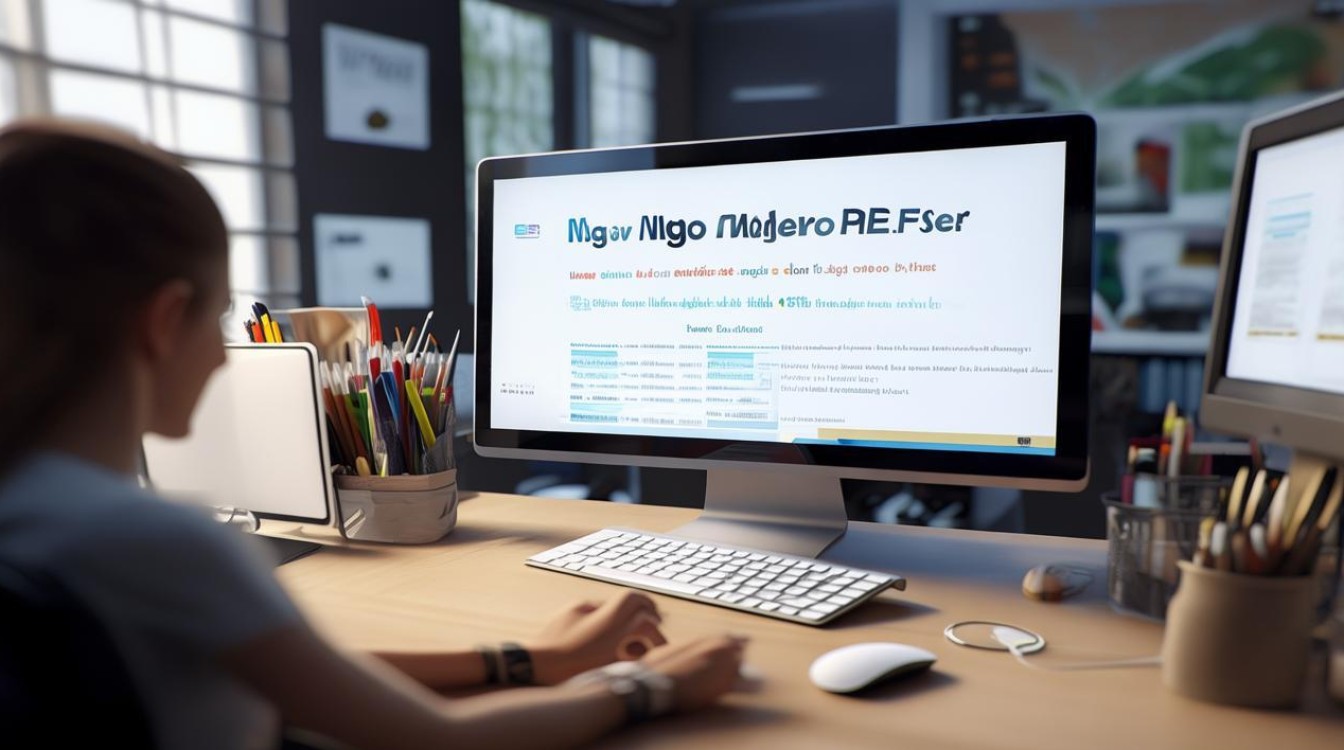



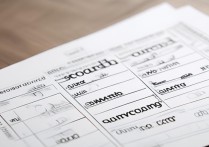







 冀ICP备2021017634号-12
冀ICP备2021017634号-12
 冀公网安备13062802000114号
冀公网安备13062802000114号